Telepítsen és konfiguráljon video- vagy TV-rögzítő kártyát számítógépen
A videorögzítő kártya, más néven TV-rögzítő kártya, hangot rögzít, ill videó kimeneti jelek csatlakoztatott számítógéphez. A videorögzítő kártyák lehetnek a számítógép belsejébe telepített belső eszközök vagy a csatlakoztatott külső eszközök USB. A belső videorögzítő kártyák gyakran olcsóbbak, mint a külső kártyák, miközben több funkciót és rugalmasságot kínálnak.
Íme egy pillantás a TV- vagy videorögzítő kártya beszerelésére a PCI foglalat a Windows PC alaplapján.
Ezek az információk a belső PCI video- vagy TV-rögzítőkártya Windows PC-be történő telepítésére vonatkoznak. Szüksége lesz egy csillagfejű csavarhúzóra és a rögzítőkártyához mellékelt rögzítőszoftverre.

Videorögzítő kártya telepítése és konfigurálása
Mielőtt elkezdené, győződjön meg arról, hogy a Windows PC le van kapcsolva. Ezután húzza ki az összes kábelt a számítógép hátuljából, beleértve a hálózati csatlakozót, a billentyűzetet, az egeret és a monitort. Csak akkor kezdje el ezt a folyamatot, ha minden megszakadt.
A videorögzítő kártya beszerelése előtt győződjön meg arról, hogy a számítógépén van szabad PCI-nyílás.
-
Távolítsa el a számítógép fedelét, hogy hozzáférjen a belső alkatrészekhez. Minden eset más, de ez általában azt jelenti, hogy ki kell csavarni néhány csavart a ház hátulján, és le kell csúsztatni az egyik oldalsó panelt.
Ha nem biztos abban, hogyan kell kinyitni a tokot, ellenőrizze számítógépe vagy számítógépházának kézikönyvét.
-
A fedél kinyitása után fektesse a házat egy sima felületre úgy, hogy az alaplap felfelé nézzen. A ház belsejében rengeteg kábel és alkatrész található. Keressen egy szabad PCI-foglalatot az alaplapon.

Flickr A PCI bővítőhelyeket általában modemek, hangkártyák, videokártyák és egyéb perifériák használják. A PCI-nyílásoknak egy kis téglalap alakú nyílása és egy nagyobb téglalap alakú nyílása van, és általában fehérek. Nézze meg a rögzítőkártya kézikönyvét, hogy segítsen megtalálni a PCI-nyílást.
-
Miután azonosította a PCI-nyílást, csavarja le a számítógépházhoz rögzített kis fémkeretet, közvetlenül a PCI-nyílás mögött.
Teljesen távolítsa el ezt a kis téglalap alakú fémdarabot, mert a helyére a PCI rögzítőkártya kerül.
Finoman, de határozottan csúsztassa a videorögzítő kártyát a PCI-nyílásba, ügyelve arra, hogy teljesen le legyen zárva. Csavarja be a kártyát a ház hátuljába úgy, hogy a bemenetek és a kimenetek a számítógépház hátulján látszódjanak.
Helyezze a panelt a házra, helyezze vissza a csavarokat, és állítsa fel a házat függőlegesen.
Dugja vissza az összes kábelt a házba (monitor, billentyűzet, egér, AC tápcsatlakozó és egyéb kábelek).
Kapcsolja be a számítógépet, és a Windows észleli az új hardvert.
-
A Windows Új hardver varázsló fut, és a telepítőlemezt kéri a rögzítőkártya illesztőprogramjainak telepítéséhez. Helyezze be a telepítőlemezt a CD- vagy DVD-ROM-meghajtóba, és kövesse a varázslót az illesztőprogramok telepítéséhez.
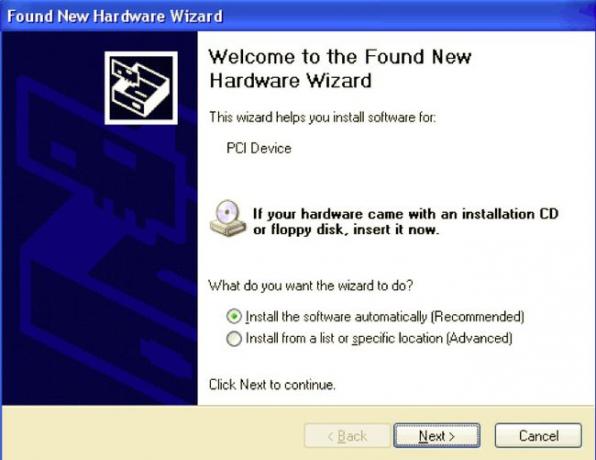
Ha a Hardvervarázsló nem futott le automatikusan, ugorjon a következő szakaszra Az illesztőprogramok manuális telepítése kézi szerelési utasításokhoz.
Telepítse a rögzítőkártyával kapott szoftvereket a telepítő CD-n. Például, Néró videó rögzítésére és DVD-k írására, ill A tévén túl, ha a rögzítőkártya rendelkezik DVR funkcióval.
Az összes szoftver telepítése után állítsa le a számítógépet, és csatlakoztassa vagy kábelt, műholdat, ill levegőn keresztüli antenna a rögzítőkártya bemeneteihez (koaxiális, S-video, kompozit vagy komponens kábelek).
Kapcsolja be a számítógépet, nyissa meg a rögzítő szoftvert, és kezdje el a TV- vagy videófelvételt.
Az illesztőprogramok manuális telepítése
Ha az Új hardver varázsló nem futott le automatikusan, manuálisan telepítheti az illesztőprogramokat, és befejezheti a telepítési folyamatot.
-
Helyezze be a telepítőlemezt a CD-meghajtóba, és nyissa meg Ez a PC kb. Kattintson jobb gombbal a C: alá hajtani Eszközök és meghajtók.
A Windows régebbi verzióiban kattintson a jobb gombbal A számítógépem az asztalon.
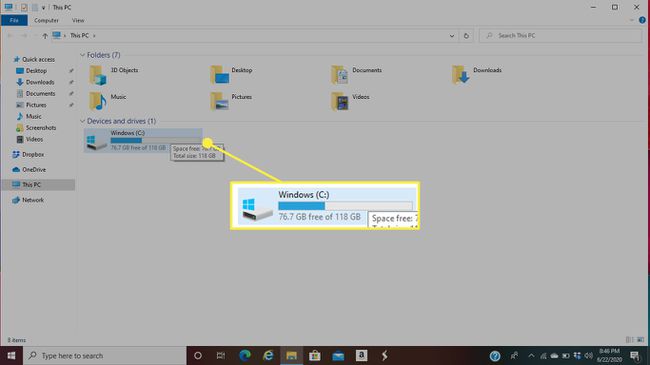
-
Válassza ki Tulajdonságok.
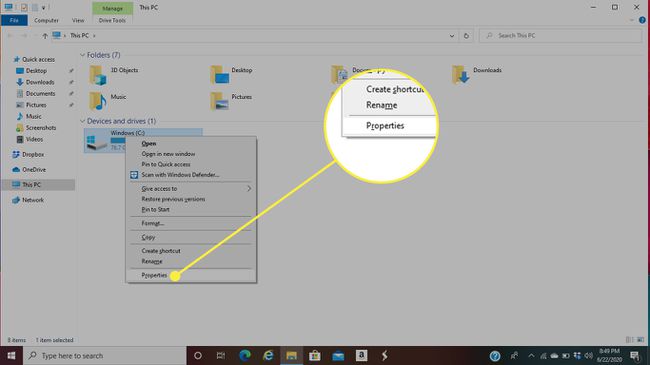
Menj a Hardver fület, és válassza ki Eszközkezelő.
Dupla kattintás Hang, videó és játékvezérlők, majd kattintson duplán a rögzítési kártyára.
Menj a Sofőr lapon.
Válassza ki Illesztőprogram frissítése, és megjelenik az Új hardver varázsló. Kövesse a képernyőn megjelenő utasításokat az illesztőprogramok telepítéséhez.
Telepítse a rögzítőkártyával kapott szoftvereket a telepítő CD-n. Például, Néró videó rögzítésére és DVD-k írására, ill A tévén túl, ha a rögzítőkártya rendelkezik DVR funkcióval.
Az összes szoftver telepítése után állítsa le a számítógépet, és csatlakoztassa vagy kábelt, műholdat, ill levegőn keresztüli antenna a rögzítőkártya bemeneteihez (koaxiális, S-video, kompozit vagy komponens kábelek).
Kapcsolja be a számítógépet, nyissa meg a rögzítő szoftvert, és kezdje el a TV- vagy videófelvételt.
